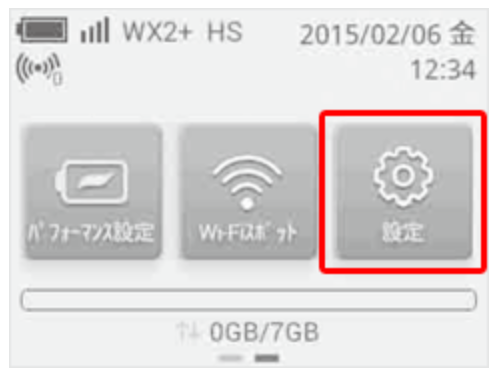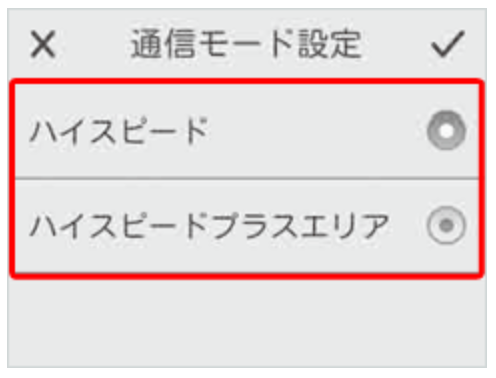「WiMAXがいきなり圏外になった」「原因はともかく、とにかく圏外から復旧しないと困る」などと困ってはいませんか?
「電波圏内なのにつながらない」という状態はWiMAXではよくある話ですが、「電波自体が圏外」になるというのはレアケースと言えます。
このページでは通信端末を長年販売してきた自身の経験から、WiMAXが圏外になってしまう全ての理由と、それらを改善する方法を下記の流れで徹底解説し、さらにはそのようなトラブルの心配がないおすすめの別回線についても紹介していきます。
- すぐに直せる!ひとまず試したい3つの方法
- WiMAXが圏外になる5つの原因と解決策
- WiMAXがおすすめできない2つの理由
- 25社を徹底比較【2023年9月】おすすめの光回線7選
- 大容量のテザリングができるおすすめのSIMプラン
最後まで読めば、WiMAXが圏外となってしまう原因がわかり、解決することができるでしょう。
電波は数本たってるけど繋がらない!とお困りの方は、『WiMAXが繋がらない!すぐに直せる3つの手順と、本質的な解決策』の方を参照してみてください。
1. すぐに直せる!ひとまず試したい3つの方法
「圏外になってしまっている状況をとりあえず解決したい!」とお急ぎの方は、まず下記の流れを試してください。
- Step1. 移動してみる
- Step2. WiMAXと機器(スマホやパソコン)を再起動する
- Step3. 通信モードを5GHzに切り替える
8割がたのケースで、WiMAXを圏外から元に戻すことができます。
Step1. 移動してみる
WiMAXの電波は直線に飛ぶため、障害物の影響を受けやすい性質があります。
そのため、まずは電波が良さそうなところに移動して見てください。
Step2. 再起動する
WiMAXそのものと、ご使用の機器(スマホやパソコンなど)をどちらとも再起動しましょう。
Step3. 通信モードを5GHzに切り替える
実はWiMAX端末で使える電波は2種類あり、初期設定は2.4GHzですが5.0GHzに変更することで電波干渉による接続不良を解決することができるのです。
利用はもちろん無料です。
Wシリーズの場合
- タッチメニューの「設定」>「通信設定」>「Wi-Fi設定」より設定
WXシリーズの場合
- クイック設定Webで5GHz帯の「使用する」にチェックを入れる
- 端末のディスプレイを通常表示にしてからSELECTボタンを押す
- メニューの「無線LAN帯域切替」を表示させ、SETボタンを押す
- SELECTボタンを押し、「5GHz(屋外)」または「5GHz(屋内)を選択し、SETボタンを押す
上記をすべて試しても状況が改善されない場合
次章で全ての原因と解決策を個別に解説していきますので、すべて心当たりがないか確認し、紹介する対策法を試していってください。
WiMAXでは、ごく稀に通信障害が起きることがあるようです。
速報はUQ WiMAXの下記ページに掲載されますので、念のためチェックしてみてください。
UQ WiMAX 障害情報: http://www.uqwimax.jp/information/maintenance/
2. WiMAXが圏外になる5つの原因と解決策
適切な使用環境でWiMAXが圏外になることには必ず理由があり、そしてそのほとんどが解決可能なものです。
WiMAXが圏外になる原因として、主に次の5つが考えられます。
原因1. サービスエリアの範囲外で圏外になる
まずは使っている場所が対象エリア内かどうか、「UQ WiMAX」公式ページの「ピンポイントエリア判定」を使いましょう。
- ピンポイントエリア判定: http://www.uqwimax.jp/area/
使い方は2STEPの手順で、簡単です。
上記URLから、①サービスエリアマップ内の「住所、フリーワードから検索」をクリックします。
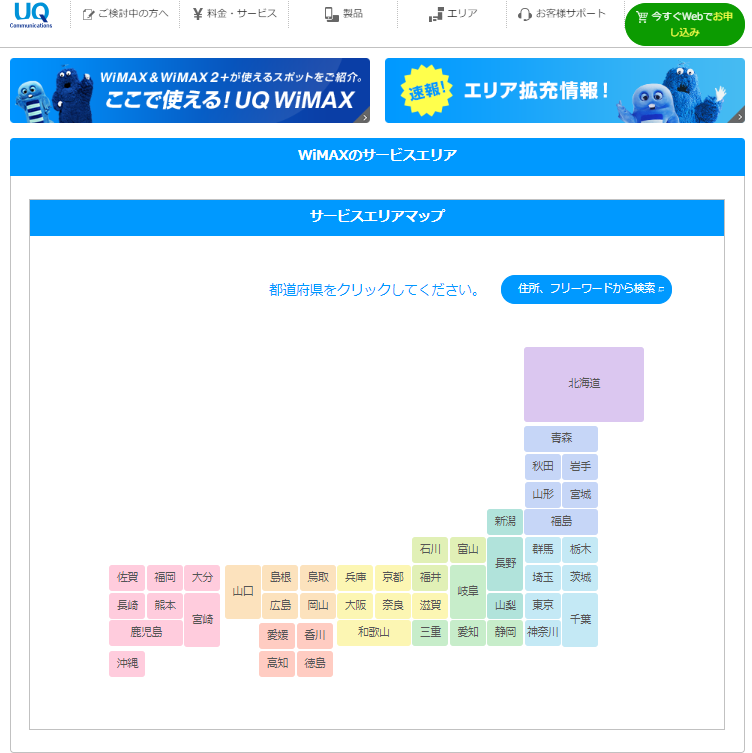
ピンポイントエリア判定を選び、②「住所を入力する」に住所を入力するだけです。
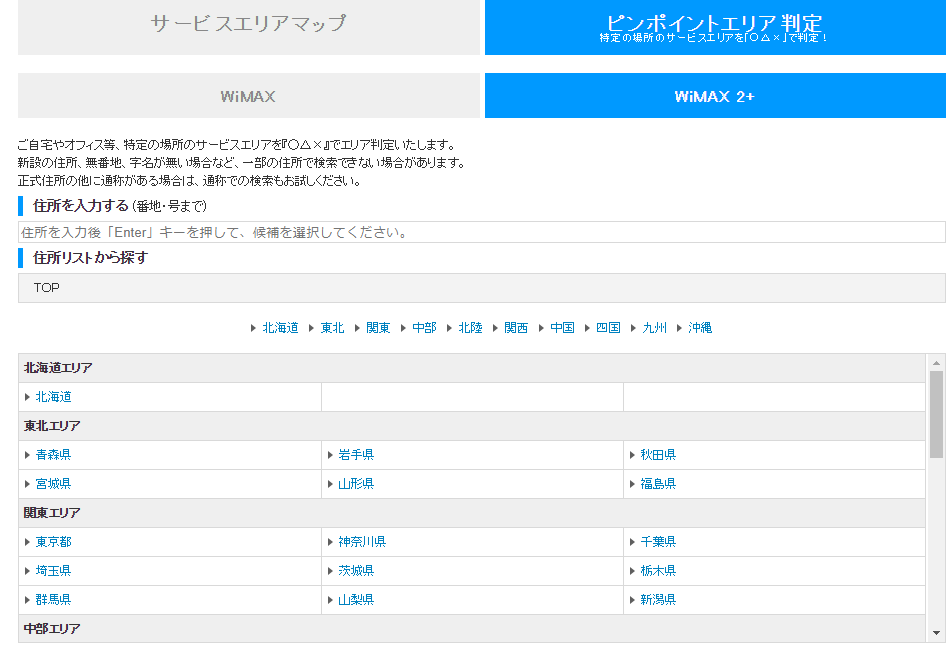
すると、次のような画面がでてきます。
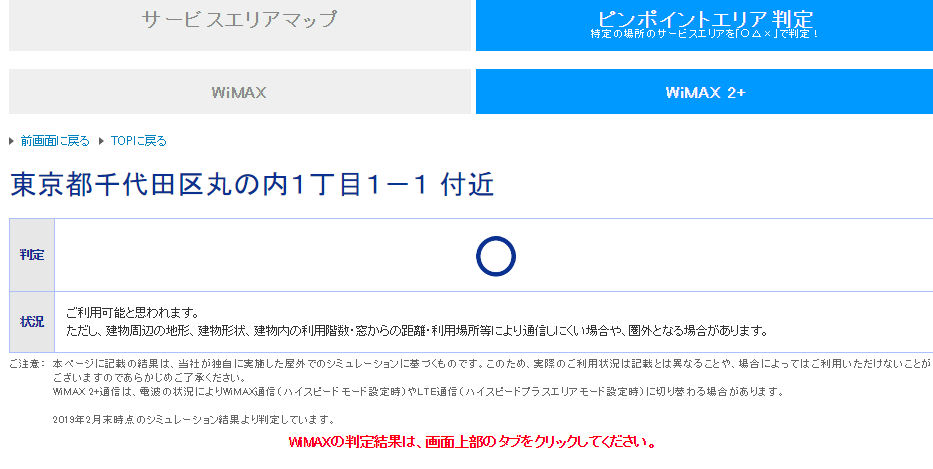
「◯」「△」「×」の三段階での評価となります。
「×」の場合は諦めるしかありませんが、「△」の場合は問題なく使えるケースがほとんどです。
エリア内にも関わらず繋がらない場合は、次章で解説する「置く場所」「他の電波との干渉」が原因かもしれません。
万が一自分の居るところがエリア外だった場合は解決策としては1つかありません。
- au 4G LTEを使った「ハイスピードプラスエリアモード」を使う
ただし、WX04を除くWXシリーズでは対応していませんので、その場合は使えません。
ハイスピードプラスエリアモード切り替え手順 ※Wシリーズの場合
- 1. ホーム画面で [ 設定 ] をタップします。

- 2. [ 通信設定 ] → [ 通信モード設定 ] の順にタップします。
-

- 3. 下段[ ハイスピードプラスエリア ] をタップするとこの画面が出てきます。※当月は1,005円料金発生
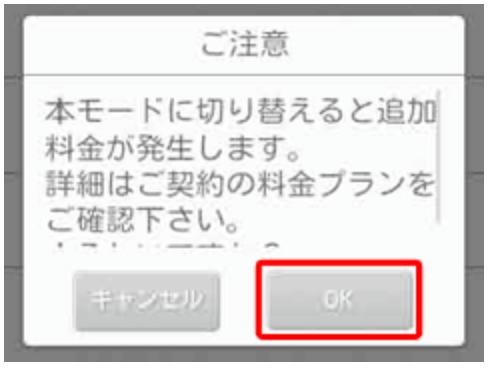
これで終了です。これでダメなら部屋の中を歩き回り、何とか繋がるところを探していきます。
あるいは気の長い方は公式サイトの「エリア改善受付要望フォーム」で要望を出しましょう。
重要!ハイスピードプラスエリアモードを利用する際の注意点
- 当月内は追加料金がかかる(プロバイダによりますが、1,000円前後です)
- 当月内は「ハイスピードモード」に戻すことができません
- 当月内は速度制限が7GBになり、越えると128kbpsの速度制限がかかります。
原因2. 置く場所が悪くて圏外になる
WiMAXはルーターの置く場所を3cm動かしただけでも電波強度が弱→強になるケースがあります。
WiMAX使用電波の特徴
- WiMAXの電波は「まっすぐに速く進む」のみで、回り込めず障害物に弱い
- 「プリントアンテナ」内臓のため、バッグなど何かに覆われると弱い
電波の特徴を考えると、置き方のポイントは非常にシンプルで、下記の通りです。
「窓際、高い位置、通信対象との間に障害物がない、本体は覆わない」
原因3. 他の電波と干渉しており圏外になる
Wi-Fiでの通信は他のWi-Fi、Bluetooth、電子レンジなど各種電波の干渉を受ける性質があり速度低下の原因になります。
こんな環境で使っていませんか?
- オフィスビル・マンション等の集合住宅
- Wi-Fiスポット
- カフェなどスマホ等が多い混雑した場所
電波の干渉があるかも…そんな時は、簡単で非常に効果の高い解決策があります。
- 802.11ac(5GHz)の電波帯を使用する
実はWiMAX端末で使える電波は2種類あり、初期設定は2.4GHzですが5.0GHzに変更することで電波干渉による速度低下を解決することができるのです。
2つの大きな違いとしては、5GHzは基本的にルーターでしか使われないため干渉が起きにくい事です。

5GHzモードはあまり知られておらず初期設定ではオフになっておりますが簡単に設定が可能です。
Wシリーズの場合
- タッチメニューの「設定」>「通信設定」>「Wi-Fi設定」より設定
WXシリーズの場合
- クイック設定Webで5GHz帯の「使用する」にチェックを入れる
- 端末のディスプレイを通常表示にしてからSELECTボタンを押す
- メニューの「無線LAN帯域切替」を表示させ、SETボタンを押す
- SELECTボタンを押し、「5GHz(屋外)」または「5GHz(屋内)を選択し、SETボタンを押す
以上で終了です。私の場合は、オフィスビルにて15.3Mbppsから28.1Mbpsまで改善しました。
原因4. WiMAXの基地局で障害が発生していて圏外になる
本当ににごく稀ですが、通信障害が起きることがあるようです。
速報はUQ WiMAXの下記ページに掲載されますので、念のためチェックしてみてください。
UQ WiMAX 障害情報: http://www.uqwimax.jp/information/maintenance/
原因5. 端末が完全に壊れていて圏外になる
今までの原因を全てふまえても圏外が続く場合、端末が壊れている可能性があります。
購入したプロバイダに連絡し、修理・交換を試みましょう。
3.WiMAXがおすすめできない2つの理由
このようにエリアや使用環境によっては圏外となってしまうWiMAXですが、実は次の2つの理由からもおすすめすることができません。
それぞれの理由について、以降で詳しく見ていきましょう。
理由1. WiMAXは通信速度・容量で光回線に劣る
WiMAXは通信速度と容量の面で光回線に劣っており、以下の特徴に当てはまる方は光回線をおすすめします。
- 自宅用の回線を考えている
- 動画視聴やビデオ会議、オンラインゲームなどの用途で快適にネットを使いたい
- 容量を気にせずネットを使いたい
実際にWiMAXと光回線を比較してみると、同じ価格帯にもかかわらず、光回線の通信速度・容量がWiMAXよりも優れていることが分かります。
| WiMAX | 光回線 | |
| 通信速度(実測値) | △ 平均30Mbpsほど | 〇 平均200Mbpsほど |
| データ容量 | △ 速度制限あり | 〇 無制限 |
| 月額料金 | △ 3,000~4,000円程度 | △ 3,000~4,000円程度 |
以降で、WiMAXの通信速度とデータ容量のそれぞれについて詳しく見ていきましょう。
WiMAXの通信速度
WiMAXは、ルーターまでの通信を無線で行うため、有線で通信を行う光回線と比べて通信速度がかなり劣っています。
そのため、WiMAXの平均的な通信速度(30Mbps)では、標準画質程度の動画視聴までは問題ありませんが、ビデオ会議や高画質の動画視聴、オンラインゲームを利用される方にとってはストレスがかかる回線となる可能性が高いです。
| 用途(目的) | 必要な通信速度の目安 |
| メール | 1Mbps~ |
| SNS | 5Mbps |
| 動画視聴(標準画質) | 10Mbps |
| ビデオ会議 | 30Mbps |
| 動画視聴(高画質) | 40Mbps |
| オンラインゲーム | 50~100Mbps |
当サイトでは光回線の速度を比較するポイントについて詳しく解説しておりますので、是非参考にしてください。
WiMAXの通信容量
通信容量の面を見ても、月々のデータ量が完全無制限で使い放題の光回線に比べて、WiMAXは容量に制限があります。
WiMAXの「ギガ放題・ギガ放題プラス」のプランでは「実質無制限」としていますが、その場合でも「3日間○○GB以上利用した場合には速度制限」という条件ですので、光回線のように使い放題という訳ではありません。
WiMAX公式HPでは、実質無制限プランの速度制限について以下のように記載されています。
より多くのお客さまにWiMAX +5Gを快適にご利用いただくために、短期間に多くのデータ通信をご利用の場合、ネットワークの混雑回避のため通信速度を制限させていただきます。出典:UQ WiMAX公式
理由2. 料金・手軽さでテザリングに劣る
以下のような理由から、「WiMAXがいいのでは?」と考えている方の場合でも、安くて手軽に使えるテザリングの方がおすすめです。
- 光回線工事ができずにWiMAXを検討している
- 外出先で作業するためにWiMAXを検討している
実際に、WiMAXとテザリングを比較してみると、工事不要の回線や外出先での利用であればテザリングの方がお得であることが分かります。
| WiMAX | テザリング(大容量プラン) | |
| 月額料金 | △ 3,000~4,000円程度 | 〇 1,500円程度 |
| 手軽さ | △ 新たな契約・デバイスの持ち運びが必要 | 〇 普段使っているスマホのみで使える |
| 通信速度(実測値) | △ 平均30Mbpsほど | △ 平均20Mbpsほど |
| データ容量 | △ 実質無制限 (速度制限あり) | △ 実質無制限 (速度制限あり) |
以降で、WiMAXの各サービスと、無制限でテザリングを利用できる『楽天モバイル』を比較してみましょう。
WiMAXと楽天モバイルの比較
以下は『楽天モバイル』とWiMAXとの比較です。 楽天モバイルの無制限プランに新規契約した方が、実質月額料金が安く、契約年数の縛りもないため、気軽に始められることがわかります。
 |  | |
| 実質月額料金 | ◎ 3,278円 (無制限プラン) | △ 3,934円 |
| 実質速度 | △ 19.0Mbps | 〇 26.8~39.3Mbps |
| データ容量 | 〇 無制限プランあり (速度制限あり) | 〇 実質無制限 (速度制限あり) |
| 速度制限条件 | 〇 1Mbps | 〇 1Mbps |
| 契約期間 | 〇 なし | × 3年 |
※スピードテストアプリ「Speedchecker」で計測
上記のとおり、WiMAXは実質速度が少し速いものの、ビデオ会議がギリギリできるレベルで、高画質の動画視聴やオンラインゲームにはストレスがかかる可能性が高く、利用用途は楽天モバイルとほとんど変わりません。
また速度制限の条件も同じですので、WiMAXよりもテザリングの方が料金面でも手軽さでもおすすめできるわけです。
まとめ
以上で見てきたように、WiMAXは次の2つの理由からおすすめできません。
- 理由1. 通信速度・容量で光回線に劣る
- 理由2. 料金・手軽さでテザリングに劣る
光回線、テザリングがおすすめな人の特徴を踏まえて、あなたに合った回線を選びましょう。
| 光回線がおすすめな人 | テザリングがおすすめな人 |
|
|
なお、光回線・テザリングそれぞれでおすすめなサービスを次の箇所で解説していますので、適宜読み飛ばしてください。
4.25社を徹底比較【2023年9月】おすすめの光回線7選
結論として、最も安い光回線を利用するためには、あなたがお使いのスマートフォンと光回線をセットにすることです。
なぜなら、多くの光回線ではスマホとのセット割を実施しており、実質月額料金が最も安くなるからです。
実質月額料金とは、月額料金だけでなく、工事費やキャッシュバック、スマホセット割なども考慮に入れた実際に支払う金額のシミュレーションのことです。
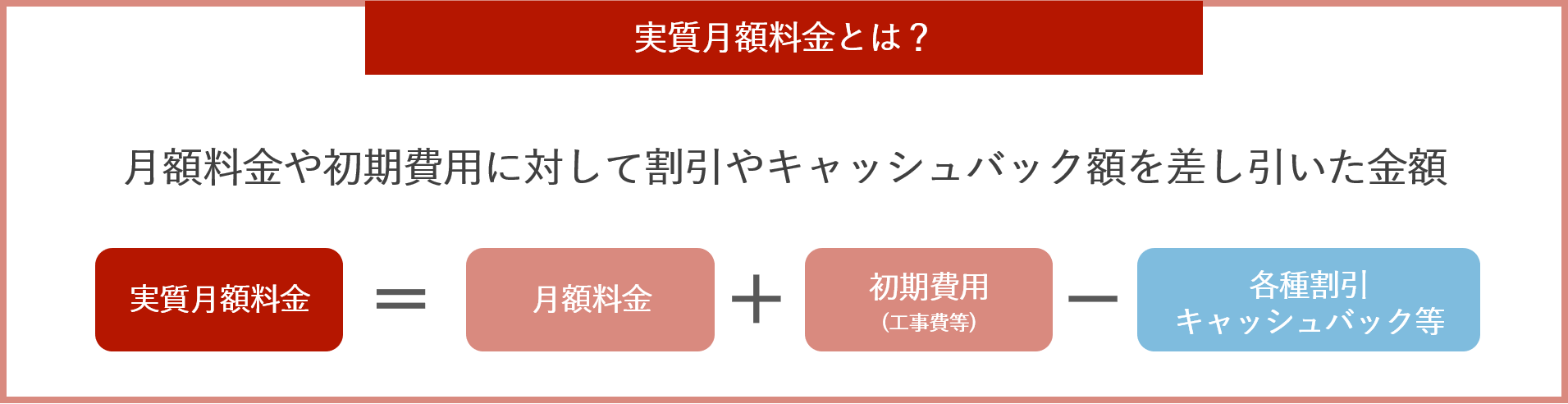
そこで、実質月額料金がもっとも安くなる光回線のフローチャートを紹介します。
下図の左側にあるあなたがお使いのスマホキャリアから、矢印に沿って右側の光回線を選んでください。
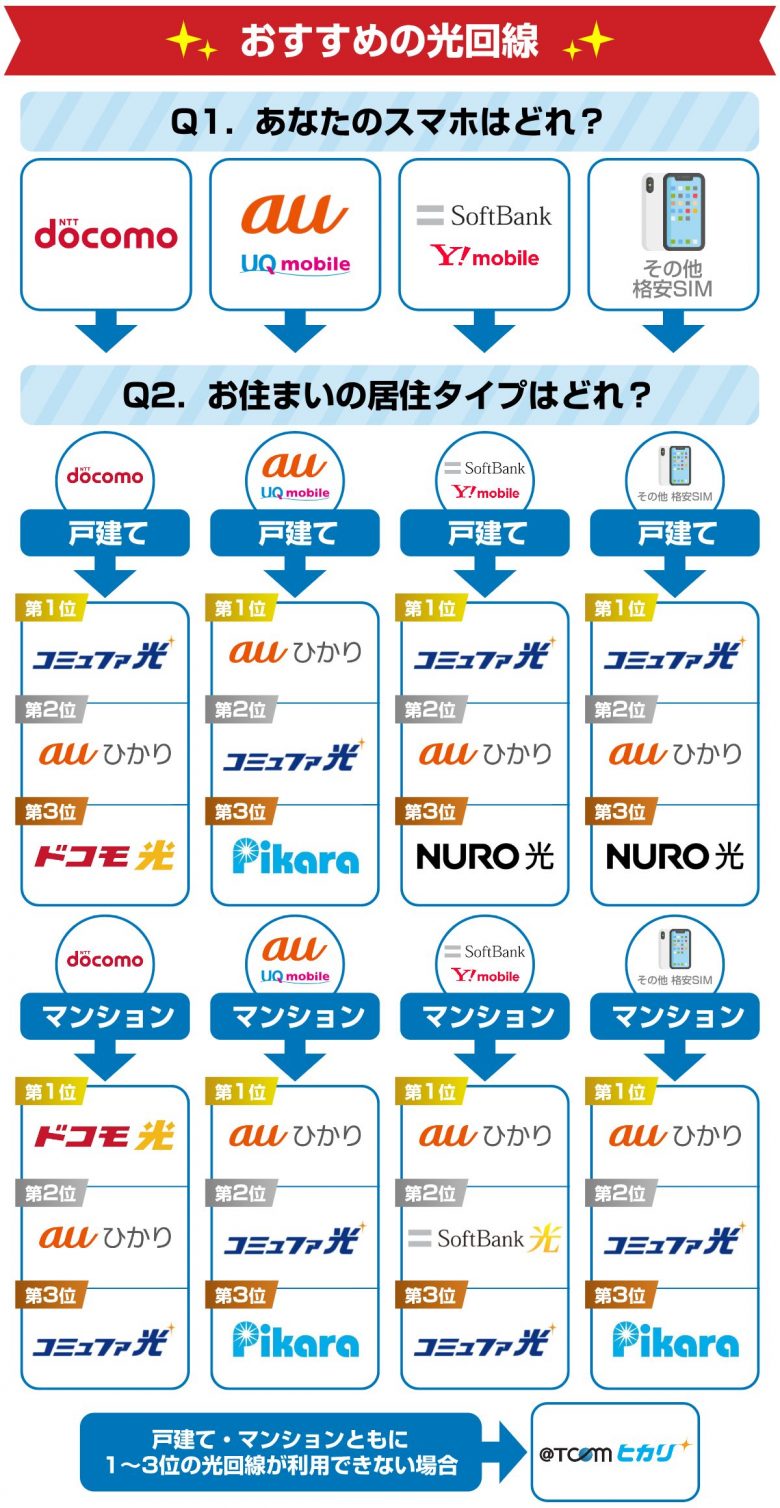
←スマホの場合は左右にスクロールできます→
| おすすめ光回線 | 提供エリア | 最安申込窓口 |
| 【戸建て】全国(東海 / 関西 / 沖縄県を除く) 【マンション】全国(沖縄県を除く) | GMOとくとくBB (プロバイダ) | |
| 全国 | GMOとくとくBB (プロバイダ) | |
| 全国 | GMOとくとくBB (代理店) | |
| 北海道 / 東北(宮城県) / 関東 / 東海 / 関西 / 中国 / 九州(一部地域を除く) | NURO光 (公式特設サイト) | |
| 愛知県 / 岐阜県 / 三重県 / 静岡県 / 長野県 | アウンカンパニー (代理店) | |
| 徳島県 / 香川県 / 愛媛県 / 高知県 | NEXT (代理店) | |
| 全国 | @TCOMヒカリ (公式サイト) |
なお、より詳しく光回線の選び方について知りたい方は『2022年最新版|いま最も安い光回線の選び方とおすすめ6回線を徹底ガイド』の記事にて解説しています。
5.大容量のテザリングができるおすすめのSIMプラン
結論、20GB以上のデータ容量を使えるSIMプランの中で、最もおすすめなのは『楽天モバイル』です。
大容量のテザリングに楽天モバイルがおすすめな理由
- 【容量】データ容量無制限でテザリングを利用できる唯一のキャリア
- 【価格】月間30GB以上の利用で、他社スマホプランと比較して最安
- 【速度】下り平均19.0Mbpsで、3大キャリアを除く大容量SIMの中で最速
実際に、大容量プランを提供している全14社の料金と速度を比較したところ、以下の表のとおりとなりました。
なお、各容量帯で最もお得な料金を黄色の背景で記載しています。
また、グレー字の部分は、使いたい容量のジャストのプランがないため、そのサービス中でも一番安いプランの金額を記載しています。
-スマホの方はスクロールできます-
| SIM | テザリングで利用したい容量 | 平均速度 | |||||
| 30GB | 40GB | 50GB | 60GB | 無制限 | 下り(Mbps) | 上り(Mbps) | |
| 楽天モバイル | 3,278 | 3,278 | 3,278 | 3,278 | 3,278 | 19.0 | 5.9 |
| docomo | 7,205 | 7,205 | 7,205 | 7,205 | - | 26.2 | 4.2 |
| au | 7,238 | - | - | - | - | 50.8 | 5.6 |
| SoftBank | 7,238 | - | - | - | - | 45.9 | 5.6 |
| エキサイトモバイル_Flat | 4,158 | 5,258 | 6,358 | - | - | 3.8 | 3.9 |
| エキサイトモバイル_Fit | 4,400 | 7,700 | 11,198 | - | - | 3.8 | 3.9 |
| イオンモバイル | 4,378 | 5,478 | 6,578 | - | - | 3.7 | 2.6 |
| DTI SIM | 4,730 | 6,050 | 6,050 | - | - | 8.5 | 3.0 |
| NifMo | 4,730 | 6,050 | 6,050 | - | - | 2.7 | 2.8 |
| QTモバイル | 3,300 | - | - | - | - | 1.6 | 5.6 |
| スマモバ | 3,828 | - | - | - | - | 1.7 | 5.0 |
| HISモバイル | 6,567 | - | - | - | - | 5.8 | 2.9 |
| LIBMO | 7,238 | - | - | - | - | 3.5 | 5.9 |
| BIGLOBEモバイル | 8,195 | - | - | - | - | 4.7 | 1.4 |
※上記の料金に加えて、機種代金が別途必要となる場合があります。
※速度の数値については、当社で朝・昼・晩のそれぞれの時間帯で速度を測定し、それらの平均を表記しています。
上記の表のように、楽天モバイルはデータ無制限でテザリングができる唯一のSIMで、価格面でも月間30GB以上利用する人にとって最もお得なプランとなっています。
それでは、楽天モバイルについて詳しく見ていきましょう。
楽天モバイル
 出典:楽天モバイル
出典:楽天モバイル
『楽天モバイル』は、第4の大手キャリアである楽天が提供しているSIMです。
日本全国の楽天回線エリアで、データが使い放題で、楽天専用アプリ「Rakuten Link」を使えば、国内通話がかけ放題となります。
また、世界66ヵ国と地域を対象に、海外でも月間2GBまでデータ容量を利用でき、SMSも無料です。
楽天モバイルの料金プラン
楽天モバイルの料金プランは「Rakuten UN-LIMIT Ⅶ」のみです。
また、Rakuten UN-LIMIT Ⅶで契約できるSIMの種類は「音声付きSIM」となります。
月額基本料金は下記のとおり、毎月使用したデータ容量で3段階に変動する料金体系となっています。
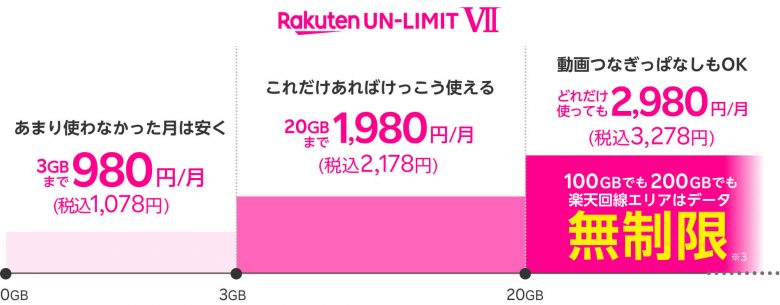 出典:楽天モバイル
出典:楽天モバイル
| Rakuten UN-LIMIT Ⅶ | |||
| SIMタイプ | 音声通話 | ||
| 国内通話 | 0円 | ||
| 月間データ容量 | 0~3GB未満 | 1,078円/月 | |
| 3GB以上~20GB未満 | 2,178円/月 | ||
| 20GB以上~無制限 | 3,278円/月 | ||
※料金はすべて税込み
ただし、月間データ容量が無制限で使えるのは、国内の楽天回線エリアのみです。
国内でもパートナー回線エリアは月間5GB、海外は月間2GBまでしか使えませんので注意しましょう。
| Rakuten UN-LIMIT Ⅶ | ||
| 国内 | 楽天回線エリア | 制限なし |
| パートナー回線エリア | 5GB/月 | |
| 海外 | - | 2GB/月 |
なお、パートナー回線エリアでデータ容量を超えた場合は、通信速度が最大 1Mbpsに制限されます。
また、海外でデータ容量を超えた場合は、通信速度が最大128kbpsまで制限されてしまうので注意してください。
そのため、楽天モバイルは「my楽天モバイルアプリ」を使って、国内の楽天回線エリアを確認しながら利用するとよいでしょう。
楽天モバイルのお得なキャンペーン
最後に、楽天モバイルのお得なキャンペーンを2つ紹介します。
お持ちのスマホそのままOK!最大8,000ポイント還元キャンペーン
 出典:楽天モバイル
出典:楽天モバイル
『Rakuten最強プラン』を初めて申し込むと、3,000円相当分の楽天ポイントがもらえるキャンペーンです。
お持ちのスマホが楽天モバイルで利用可能であれば、機種変更の必要がありませんので、簡単に楽天モバイルを利用することができます。
楽天モバイルで利用できるかどうかは『ご利用製品の対応状況確認』ページで確認できますので、楽天モバイルを検討中であれば、一度チェックしてみるとよいでしょう。
なお「Rakuten最強プラン(データタイプ)」は対象外となっていますので、注意してください。
<キャンペーンコード>
1526
<申し込み条件>
- 下記のいずれかの方法で『Rakuten最強プラン』に申し込む
- 新規
- 乗り換え(MNP)
- プラン変更 - 「Rakuten最強プラン」を利用開始する
- 対象製品を使って「Rakuten Link」アプリを利用して、10秒以上通話する
<キャンペーン期間>
2022年7月1日(金)0:00~終了日未定
<ポイント付与日>
「Rakuten最強プラン」の利用開始および「Rakuten Link」の利用が確認された月の翌々月末日ごろに付与
iPhoneトク得乗り換えキャンペーン|最大24,000ポイント還元
 出典:楽天モバイル
出典:楽天モバイル
『Rakuten最強プラン』に初めての申し込みと同時に対象iPhone(15・14・13・SE)を購入し、お持ちの対象iPhoneを下取りに出すと、最大で19,000円分の楽天ポイントが還元されるキャンペーンです。
還元されるポイントは、購入と下取りの条件によって次のように異なります。
←スマホの場合は左右にスクロールできます→
| キャンペーンの達成条件 | もらえる楽天ポイント |
| 対象iPhone※1の購入& 初めてのプラン申し込み | 9,000ポイント |
| 「楽天モバイル買い替え超トクプログラム」で対象iPhone※1の購入& 「スマホ下取りサービス」で対象iPhone※2の下取り | 5,000ポイント |
| 対象iPhone※1の購入& 対象iPhone※2の下取り | 5,000ポイント |
| 還元される合計ポイント | 最大19,000ポイント |
対象iPhone
※1:iPhone 15 Pro Max、iPhone 15 Pro、iPhone 15 Plus、iPhone 15、iPhone 14 Pro Max、iPhone 14 Pro、iPhone 14 Plus、iPhone 14、iPhone 13、iPhone 13 mini、iPhone SE(第3世代)※2:iPhone 7、iPhone 7 Plus、iPhone 8、iPhone 8 Plus、iPhone X
なお「楽天モバイル買い替え超トクプログラム」とは、本体代の支払いに「48回払い」を選択すると、24回分を払った時点で最新の製品に機種変更が可能になり、残りの支払いは不要になるサービスです。
最新機種をお得に手に入れたいなら、こちらのキャンペーンを利用するとよいでしょう。
ちなみに「Rakuten最強プラン(データタイプ)」はキャンペーン対象外ですので注意してください。
<キャンペーンコード>
1526, 1819, 1899, 2004
<申し込み条件>
- 新規・他社からの乗り換え(MNP)・プラン変更のいずれかで『Rakuten最強プラン』に申し込む
- 「Rakuten最強プラン」を利用開始する
- 「Rakuten最強プラン」を申し込んだ回線で「Rakuten Link」アプリを利用して、10秒以上通話する
- 「楽天モバイル買い替え超トクプログラム」を利用して対象iPhone※1を新規購入する
- 『スマホ下取りサービス』を利用して、お持ちの対象iPhone※2を下取りに出す
- 14日以内に、お持ちの製品を発送する
- 「スマホ下取りサービス」の査定完了メールを確認する
<キャンペーン期間>
2023年9月12日(火)9:00~終了日未定
<ポイント付与日>
「Rakuten最強プラン」の利用開始および「Rakuten Link」の利用が確認された月の翌々月末日ごろに付与
他にもたくさんのキャンペーンが開催中ですので、一度覗いてみることをおすすめします。
楽天モバイル公式
楽天モバイル公式サイト
https://mobile.rakuten.co.jp
※特定の紹介サイト経由だとキャンペーン等の条件が変わる可能性があるため、上記からお得に申し込んでください。
まとめ
WiMAXが圏外となる原因やその対処法を解説したうえで、WiMAXのサービスがおすすめできない理由についてご紹介してきましたが、いかがでしたか?
ここまで見てきたように、WiMAXは次の2つの理由からおすすめできません。
- 理由1. 通信速度・容量で光回線に劣る
- 理由2. 料金・手軽さでテザリングに劣る
そのため、次の特徴を踏まえて、あなたに最適な回線を選びましょう。
| 光回線がおすすめな人 | テザリングがおすすめな人 |
|
|
さらに、あなたにとって最もお得な光回線を選ぶには、以下のフローチャートに従って選びましょう。
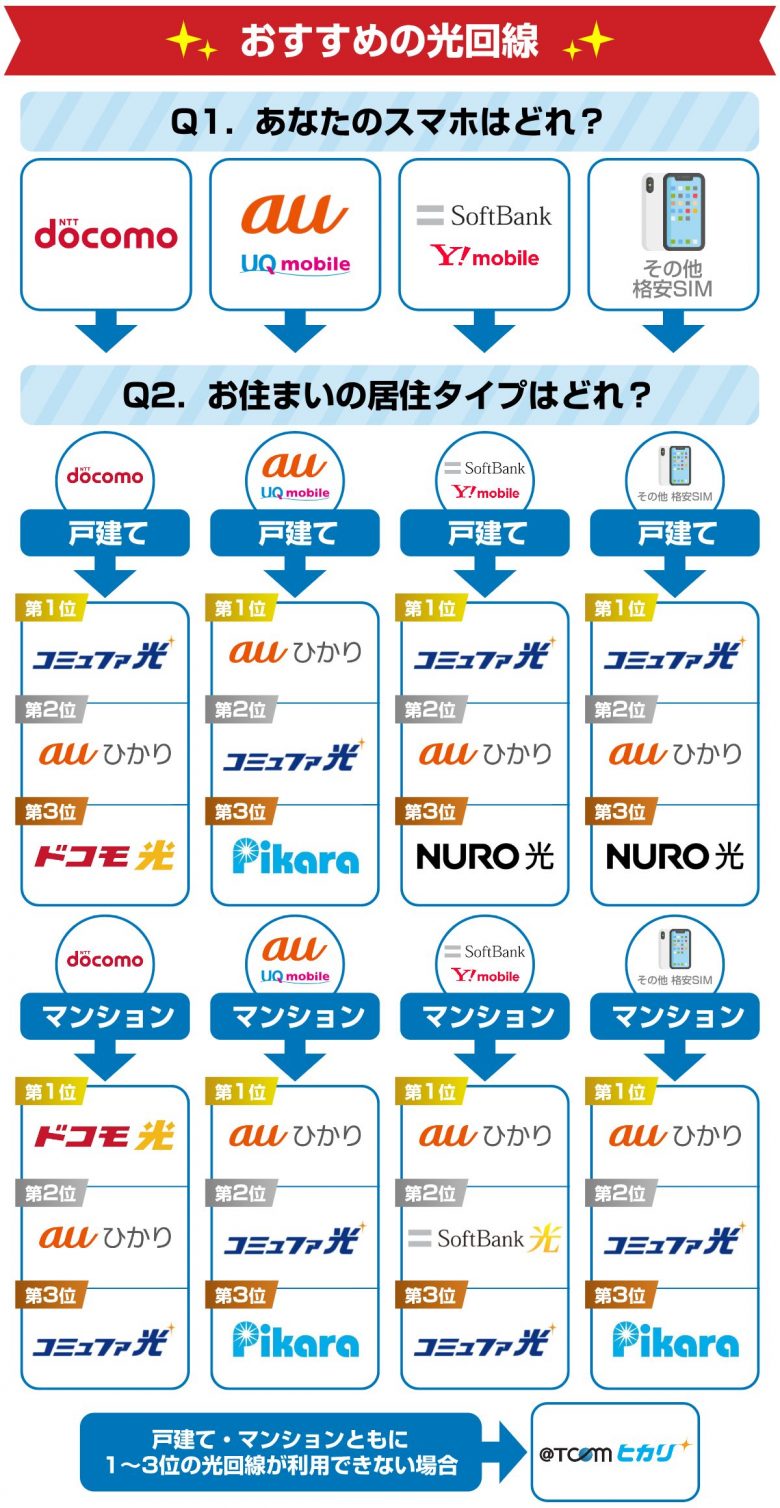
ただし、上記の光回線には、申込窓口が複数存在しており、キャッシュバックやその他の特典がガラリと変わります。
それぞれ比較した結果、下記の窓口から申し込むのが最もおすすめです。
←スマホの場合は左右にスクロールできます→
| おすすめ光回線 | 提供エリア | 最安申込窓口 |
| 【戸建て】全国(東海 / 関西 / 沖縄県を除く) 【マンション】全国(沖縄県を除く) | GMOとくとくBB (プロバイダ) | |
| 全国 | GMOとくとくBB (プロバイダ) | |
| 全国 | GMOとくとくBB (代理店) | |
| 北海道 / 東北(宮城県) / 関東 / 東海 / 関西 / 中国 / 九州(一部地域を除く) | NURO光 (公式特設サイト) | |
| 愛知県 / 岐阜県 / 三重県 / 静岡県 / 長野県 | アウンカンパニー (代理店) | |
| 徳島県 / 香川県 / 愛媛県 / 高知県 | NEXT (代理店) | |
| 全国 | @TCOMヒカリ (公式サイト) |
また、最もおすすめなテザリングのスマホプランは「楽天モバイル」一択です。
この記事を参考に、あなたにとって最もお得で快適なネットライフが送れることを心から願っています。
(※当サイトへの情報の掲載には細心の注意を払っておりますが、情報を利用・使用するなどの行為に関連して生じたあらゆる損害等について一切責任を負いません。サービス内容が突然変わる可能性もあるため、最後は必ずご自身で契約内容をご確認下さい)